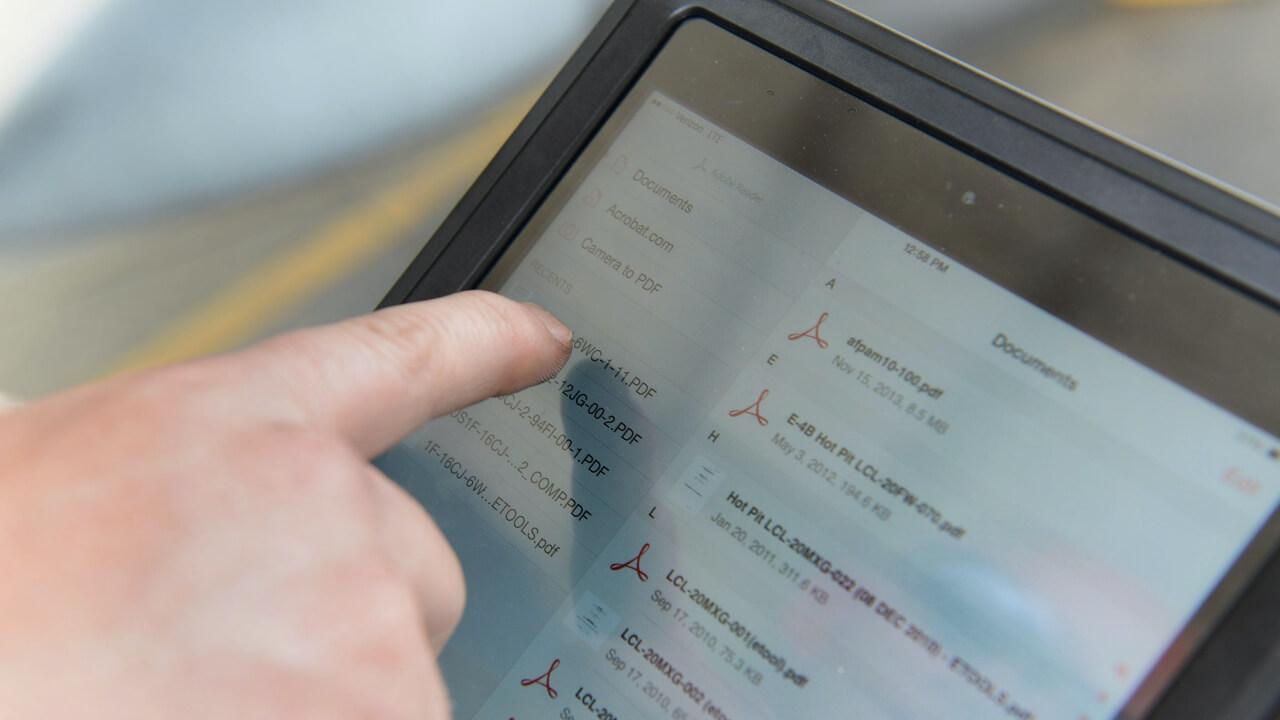La tecnología avanza y con ello nuestra forma de realizar ciertas cosas. Tomar apuntes, realizar esquemas o incluso hacer listas de la compra pueden ya hacerse de una forma más cómoda y rápida a través de dispositivos electrónicos como el iPad. En este post te contamos cómo puedes aprovechar al máximo este dispositivo en este sentido, independientemente de que tengas Apple Pencil o no.
Ventajas de usar un iPad como cuaderno digital
No vamos a negar que los clásicos post-it o pequeños recortes de folios pueden servirnos en muchas ocasiones para escribir una anotación rápida cuando tenemos que copiar rápidamente un teléfono o una dirección. Sin embargo los iPad tienen muchas más ventajas de las que podemos aprovecharnos.

- «¿Dónde he dejado el boligrafo?» no será ya una pregunta que te hagas a menudo. No tienes que estar pendiente de tener una hoja y un bolígrafo a mano, ya que solo necesitas una cosa: el iPad. En la mayoría de casos es posible que lo tengas al alcance de tu mano por estar trabajando con él cuando precisas de apuntar algo, aunque si no es así te costará menos encontrarlo por ser más voluminoso.
- Podrás usarlo a nivel profesional, académico y personal. Con esto ya se acabó eso de tener un cuaderno para cada cosa, ya que en un solo dispositivo tendrás todo. En escuelas es cierto que puede haber alguna limitación para usar dispositivos electrónicos, pero cada vez está más aceptado y en el caso de universidades o centros de formación profesional son elementos totalmente integrados.
- No perderás nada, ya que todo ello quedará guardado en tu equipo e incluso podrás realizar copias de seguridad de ellos. Incluso si se te rompiese el iPad podrías salvar tu información, como comentaremos en el siguiente punto.
- Podrás acceder a tus notas desde cualquier dispositivo, ya que en la mayoría de apps que utilices existirá sincronización con iCloud u otros servicios, lo cual te garantizará acceso a ellos desde el iPhone, Mac o cualquier otro equipo con acceso a esa nube.
- Compártelo con quien quieras a través de servicios de mensajería, email o cualquier otra fórmula. Con un papel tendrías que hacer una fotocopia o pedir que se te devuelva rápidamente los apuntes para no perderlos, pero con el iPad seguirás teniéndolos siempre.
- Escribe dónde quieras sin preocuparte por no estar en una superficie rígida, una de las desventajas en ocasiones de la escritura en papel.
- Todo será más legible, ya que podrás escribirlo de forma digital o incluso hacer que los apuntes a mano se conviertan en letra informática rápidamente. Para una mejor lectura, podrás escoger entre varios tipos de letra, elegir el tamaño y color.
- Todo estará más ordenado, ya que podrás clasificarlo por carpetas y otros métodos con el objetivo de que todo esté en su sitio y no tengas que estar ojeando entre papeles para encontrar lo que buscas.
- Decenas de herramientas a tu alcance en un solo dispositivo. Las apps recomendadas para tomar notas tienen diferentes estilos de lápices, bolígrafos, plumas, rotuladores e incluso subrayadores.
- Dibuja lo que quieras porque no solo podrás redactar textos. Dibujos a mano alzada, más artísticos, esquemas y cualquier otra cosa que se te ocurra pueden integrarse perfectamente en tu iPad.
- Adiós a los tachones y a las tediosas manchas de líquidos correctores. Borrar un error en el iPad es tan sencillo como pulsar el respectivo botón de suprimir en el teclado o utilizar una herramienta que sirva de goma.
- No ocuparás espacio más que el de almacenamiento del propio iPad o el servicio en la nube que utilices. Es una buena forma de no llenar mesas y cajones de libretas y papeles.
- Añade imágenes de internet, tomadas por ti mismo o incluso escanea documentos en papel para tomar notas sobre ellos o simplemente para tenerlos digitalizados.
- No tendrás que gastar un solo euro en materiales. Pese a que hay apps de pago como las que veremos en este artículo, lo cierto es que hay alternativas gratuitas.
Recuerda que todas las aplicaciones de la App Store están disponibles para todas las versiones del iPad, independientemente de que tenga el iPad mini, el iPad de estudiantes o los iPad más potentes como el iPad Air o el iPad Pro.
¿Es completamente necesario el Apple Pencil?
Indudablemente, esta es la pregunta que muchas personas que quieran utilizar su iPad como un cuaderno digital se plantean. La realidad es que contar, al menos, con un lápiz digital resulta imprescindible para lograr una experiencia lo más cercana posible a la escritura en un cuaderno convencional. Claro está que la elección dependerá de cómo planeas utilizar tu iPad, ya que en el mercado existen diversas alternativas al Apple Pencil que, por supuesto, pueden adaptarse perfectamente a las necesidades de todos aquellos usuarios que buscan aprovechar su iPad de esta manera. Posiblemente, la opción más destacada y que se asemeja más a la experiencia ofrecida por el lápiz de Apple es el Logitech Crayon, el cual presenta un costo más accesible y un rendimiento realmente efectivo.

Sin embargo, es importante recalcar que la experiencia proporcionada tanto por el Apple Pencil de 1a generación como por el Apple Pencil de 2a generación o el nuevo Apple Pencil USB-C supera a la de otras alternativas que, si bien cumplen su función, no alcanzan el mismo nivel de excelencia que la opción nativa de Apple. Dentro de estos dos modelos, cabe destacar especialmente al Apple Pencil de 2a generación, que presenta ventajas significativas en comparación con su predecesor y se posiciona como la opción premium de Apple Pencil. Su diseño ha experimentado una ligera modificación respecto a la 1a generación, volviéndose más ergonómico y fabricado con un material más cómodo de sujetar. Además, la forma de cargarlo marca la diferencia, ya que al disponer de carga inalámbrica es mucho más cómodo y corres menos el riesgo de perder el accesorio.
En consecuencia, al tomar en cuenta todas las opciones disponibles en el mercado, la recomendación que planteamos desde el equipo de redacción de La Manzana Mordida es que, siempre que sea posible, optes por el Apple Pencil oficial de Apple, sea cual sea el modelo. La elección del modelo tendrá que ver también con la compatibilidad de este con tu iPad y de las necesidades de cada usuario.
Lo que sí te podemos asegurar es que este accesorio se convierte en un dispositivo imprescindible que utilizarás prácticamente a diario, y realmente merece la pena invertir el dinero para disfrutarlo y aprovechar al máximo todo su potencial y el de tu iPad. Personalmente, esta es una de mis formas favoritas de utilizar el iPad, y considero que el Apple Pencil es un accesorio totalmente imprescindible.
Aspectos a tener en cuenta
Antes de entrar de lleno con todas las aplicaciones que puedes descargar en tu iPad como cuaderno digital y tomar las mejores notas que has tomado jamás, tienes que tener en cuenta cuáles son las características estrella que tienes que tener en cuenta y valorar para escoger entre todas las apps que te vamos a enseñar más adelante.
- Las herramientas que tienen cada una de estas aplicaciones son fundamentales, y todo dependerá de cuanto quieras complicarte o no a la hora de ponerte a realizar notas. Existen apps con muchas opciones y otras mucho más simples en cuanto a herramientas, todo dependerá de tus necesidades.
- La capacidad para importar documentos PDF es algo fundamental para muchos usuarios que utilizan este tipo de apps. Por tanto, si vas a necesitar realizar anotaciones sobre documentos PDF, tienes que tener esta funcionalidad muy presente.
- La interfaz también es algo muy importante, pues tienes que sentirte cómodo a la hora de abrir la aplicación y utilizarla.
- La organización del contenido dentro de la propia aplicación será muy importante para aquellos usuarios que buscan que este tipo de aplicaciones no sean solo su cuaderno de notas, sino también su carpeta donde llevar consigo siempre todos sus documentos.
- Precio: es un apartado fundamental, porque hay muchas aplicaciones que pueden hacer todas las funciones que buscas gratuitamente y no siempre las apps de pago son las mejores. Además, tienes que tener en cuenta si la aplicación es de pago único o por suscripción.
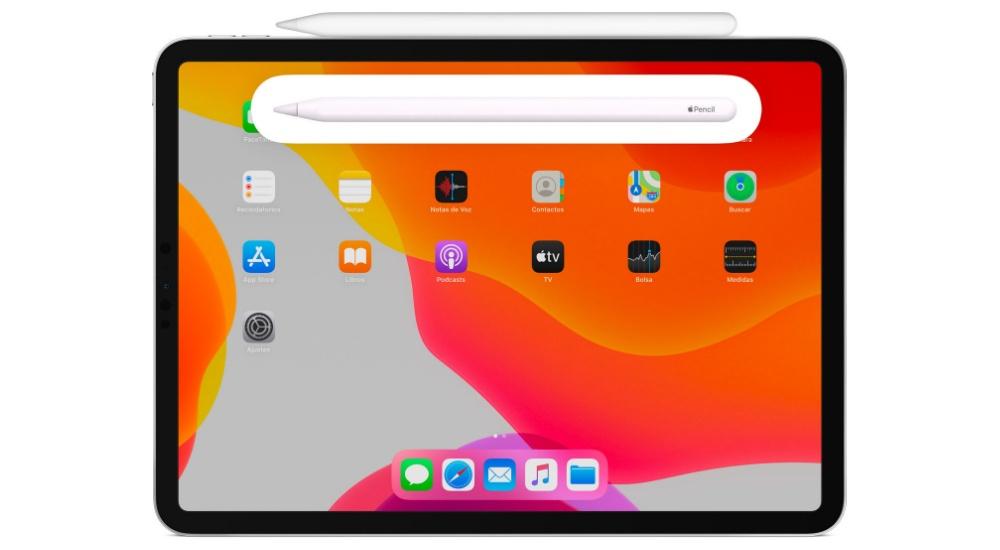
App gratuita y nativa del iPad
Notas es una aplicación que viene instalada de serie en todos los dispositivos de Apple, salvo en el Apple Watch, Apple TV y HomePod por razones evidentes. Es cierto que puede tener muchas limitaciones, pero tiene muchos puntos fuertes entre los que destaca que es completamente gratuita. Incluso si tienes un iPad antiguo que no actualice su software a las últimas versiones podrá servirte esta app, aunque lo que contaremos hace referencia a las últimas versiones de esta app. Si en alguna ocasión la desinstalaste, podrás descargarla de nuevo en la App Store.
Vista de la interfaz, carpetas y subcarpetas
Es posible que ya conocieses esta app y no hayas tenido en cuenta varias cosas que puede ofrecer. Por ello vamos paso a paso por su interfaz. Lo que encontrarás en esta app nada más entrar es una vista de las carpetas en la parte izquierda y las notas en cuestión en la parte derecha. Por el momento nos vamos a fijar en la lista de carpetas como si no existiese la parte derecha de la pantalla.
En estas carpetas podrás encontrar un compendio de todas las notas almacenadas, aquellas que solo están en tu iPad, las que además se sincronizan con iCloud para acceder en cualquier dispositivo y por último todas aquellas que vayas creando. Para añadir una nueva será tan sencillo como pulsar en el respectivo botón inferior izquierdo en el que pone «carpeta nueva».
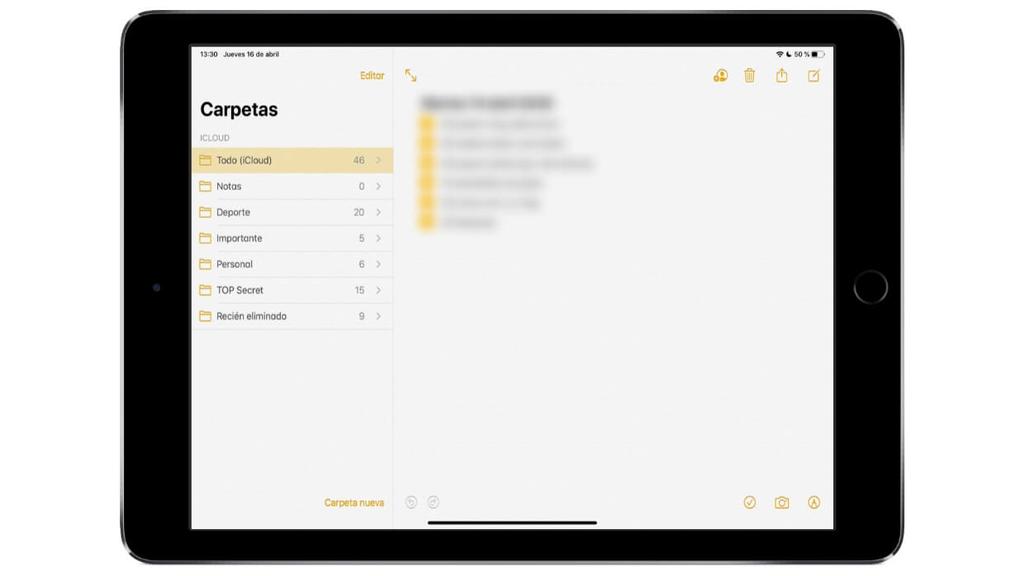
Si deseas ordenar las carpetas, podrás hacerlo pulsando en «editar», en la parte superior. Aquellas que tengan un icono con tres rayas podrán alterar su orden con tan solo pulsar sobre ese icono y desplazarnos con el dedo por encima de otras carpetas. De hecho de esta forma se podrá también crear subcarpetas cuando coloques una de estas tapando otra. Es útil si por ejemplo almacenas apuntes de varias cosas como listas de la compra, pudiendo tener una carpeta genérica con «Compras» en la que figuren subcarpetas como «Productos de limpieza», «Verduras», «Snacks» y demás.
Si deseas cambiar el nombre de una de las carpetas deberás también pulsar en «editar», pero en esta ocasión deberás pulsar después sobre el icono con un círculo y tres puntos. Al hacer esto podrás modificar el nombre de dicha carpeta e incluso eliminarla, pero debes tener cuidado porque se eliminarán junto a todo el contenido que haya dentro.
Notas eliminadas
Precisamente siguiendo en la línea anterior respecto a eliminación de notas, encontramos una carpeta llamada «Recién eliminado». Esta es una forma que tiene Apple de evitarnos disgustos por borrar algo que no debíamos. Estas notas se almacenan durante un periodo de 30 días naturales desde que se eliminan, por lo que tienes tiempo suficiente para arrepentirte de un borrado. Una vez pasados esos días no podrás recuperarlas.
Si deseas eliminar definitivamente una o varias notas sin esperar a que pase ese periodo, podrás meterte en la carpeta e ir deslizando hacía la izquierda en cada una de ellas y pulsar sobre el botón rojo de la papelera. Si deseas escoger varias a la vez podrás pulsar sobre el icono de los tres puntos en la parte superior y seleccionarlas.
Añadir, editar y fijar notas
Llegó el momento de la verdad en el que conocer cómo añadir nuevas notas. Para ello deberás meterte en cualquier carpeta y pulsar en el icono que se encuentra en la parte superior derecha de tu pantalla y que tiene como símbolo un cuadrado con un lápiz. En este momento ya estarás en la nota. Podrás verla a pantalla completa pulsando el icono superior en el que aparecen dos flechas en diagonal.
Si dispones de un teclado externo podrás comenzar a utilizarlo para escribir cosas. Tu nota podrá alternar entre texto escrito digitalmente, texto a mano alzada, dibujos o esquemas, imágenes e incluso tablas. La escritura digital se puede llevar a cabo también con el teclado virtual del propio iPad. En cualquiera de estos dos casos verás diversas opciones:
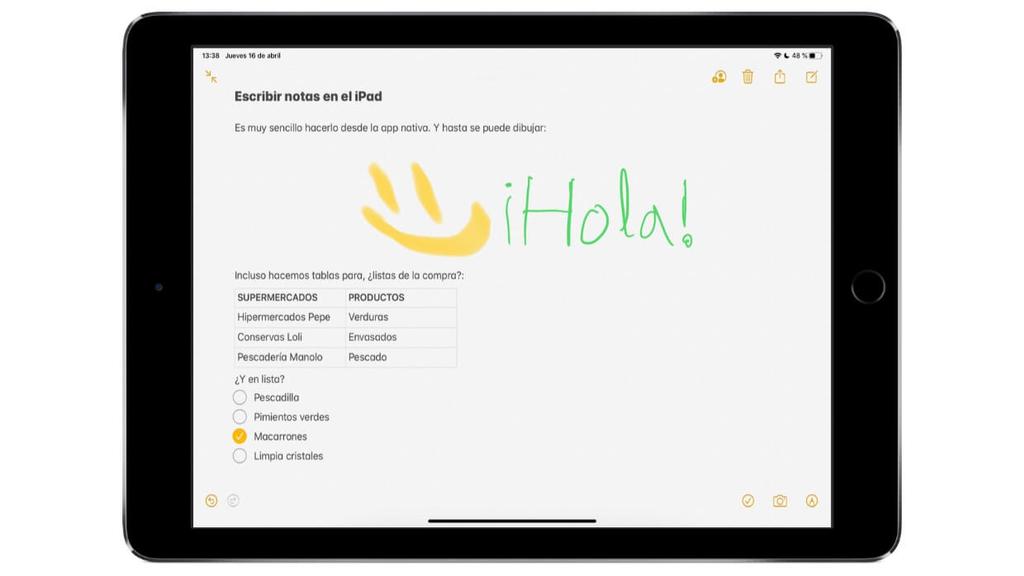
- Tipo de texto: lo encontrarás en el ícono inferior con una ‘A’ mayúscula y otra minúscula. Te permitirá elegir si deseas escribir un título a la nota, un encabezado, un subtítulo, cuerpo o escribir en un estilo monoespaciado. También en este lugar podrás elegir si quieres poner el texto en negrita, cursiva, subrayado o con cursiva. También la elección de sangrías y listas con puntos de selección, números o guiones podrá ser añadida en este apartado.
- Tablas: podrás introducir una tabla en la que de forma predeterminada encontrarás dos columnas y dos filas. Bastará con tocar en cada una de ellas para añadir más columnas, filas o incluso pasar dicha tabla a texto sin perder el espaciado original que tenía al estar encuadrado.
- Añadir imágenes: el icono inferior con el símbolo de una cámara te permitirá escanear documentos en tiempo real, abriéndose para ello la cámara y tomando una foto a un papel que después podrá ser recortado y ajustado, además de que automáticamente se realizarán una serie de correcciones que eliminen manchas y otras imperfecciones. También podrás tomar una fotografía o vídeo a cualquier otra cosa o importarlo desde la fototeca de tu iPad.
- Dibujar o escribir a mano: pulsando en el icono inferior con forma de lápiz se abrirá de forma automática una ventana superpuesta en la que encontrarás diferentes herramientas como un bolígrafo, un lapicero, un subrayador, una goma de borrar, así como herramientas para realizar líneas rectas o una regla. En la parte derecha de este panel encontrarás unos colores predeterminados que utilizar, aunque podrás escoger cualquier otro pulsando en el que se sitúa en la esquina inferior derecha. En el icono con la línea de tres puntos podrás configurar que este panel se oculte automáticamente cuando estés escribiendo o dibujando. Si tienes un Apple Pencil esta herramienta te vendrá genial, pero no es imprescindible tenerlo porque podrás realizar estas acciones con tu dedo.
Ver notas desde otros dispositivos y compartirlas
Salvo que utilices la carpeta llamada «Notas» a secas, el resto estarán sincronizadas con iCloud. ¿Qué quiere decir esto? Pues que serán accesibles desde cualquier otro equipo con acceso a este servicio.
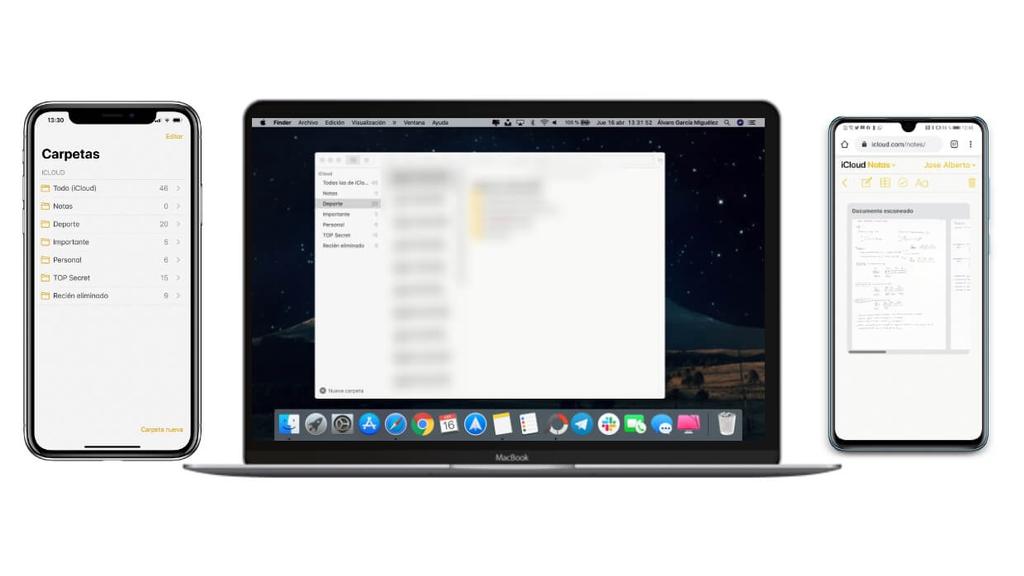
- iPhone: entrando en la app nativa de Notas, encontrarás las mismas opciones que en el iPad, solo que con una interfaz ajustada al tamaño de pantalla.
- Mac: dispones también de una versión de la app en macOS con la que podrás realizar exactamente las mismas cosas que en las apps de iPhone y iPad.
- Android: accede a la web de iCloud desde el navegador, introduce tu ID de Apple y contraseña. Una vez estés dentro verás que puedes ver, editar, eliminar y compartir notas. No es igual de intuitivo y cómodo que en un iPhone o iPad pero puede te puede sacar de un apuro en determinadas ocasiones.
- PC Windows: siguiendo el mismo método que en Android a través del navegador y con las mismas limitaciones a nivel técnico, ya que se está usando una versión web en lugar de una aplicación dedicada.
Existen opciones para compartir las notas con otros usuarios a través de diversos servicios como las apps mensajería y correo electrónico. Es accesible pulsando el icono superior de compartir en el que aparece un cuadrado con una flecha apuntando hacía arriba. También existe una interesante función para crear notas compartidas que puedan ser editadas a tiempo real por varias personas.
Incluir notas en copias de seguridad
Si deseas que las notas que vas realizando en tu iPad se puedan añadir a las copias de seguridad del sistema que realizas con el iPad, debes ir a Ajustes > (tu nombre) > iCloud. En este apartado deberás activar la opción de «Notas». Si en algún momento tienes que restaurar el iPad o compras uno nuevo al que le pongas esa copia de seguridad, seguirás manteniendo las mismas notas que tenías.
Proteger las notas con contraseña o Touch ID/Face ID
Existe una forma de hacer que todas o algunas de tus notas se queden a salvo de terceros. Para ello basta con ir a la nota en cuestión y arrastrar con el dedo hacía la izquierda, después pulsa sobre el candado. Deberás ahora seleccionar la contraseña que deseas para esta nota y a partir de entonces bastará con utilizar nuestra huella con Touch ID o rostro con Face ID para acceder a la nota. Si no se te detectase con estos sistemas biométricos, deberás introducir la contraseña que elegiste.
La aplicación nativa Freeform
Si buscas mejorar tu experiencia al utilizar el iPad como un cuaderno y, al mismo tiempo, quiere utilizar una aplicación nativa de Apple, Freeform podría ser la elección ideal. Esta aplicación es de acceso gratuito y se encuentra disponible a partir de iPadOS 16. Además está también disponible en iPhone y Mac.
Tal como sugiere su nombre, se trata literalmente de una plataforma libre donde puedes escribir, tomar notas, agregar elementos, entre otras funciones. No se limita a ser un simple bloc de notas, más bien, se configura como una pizarra infinita en la que puedes desarrollar proyectos de manera individual o colectiva.
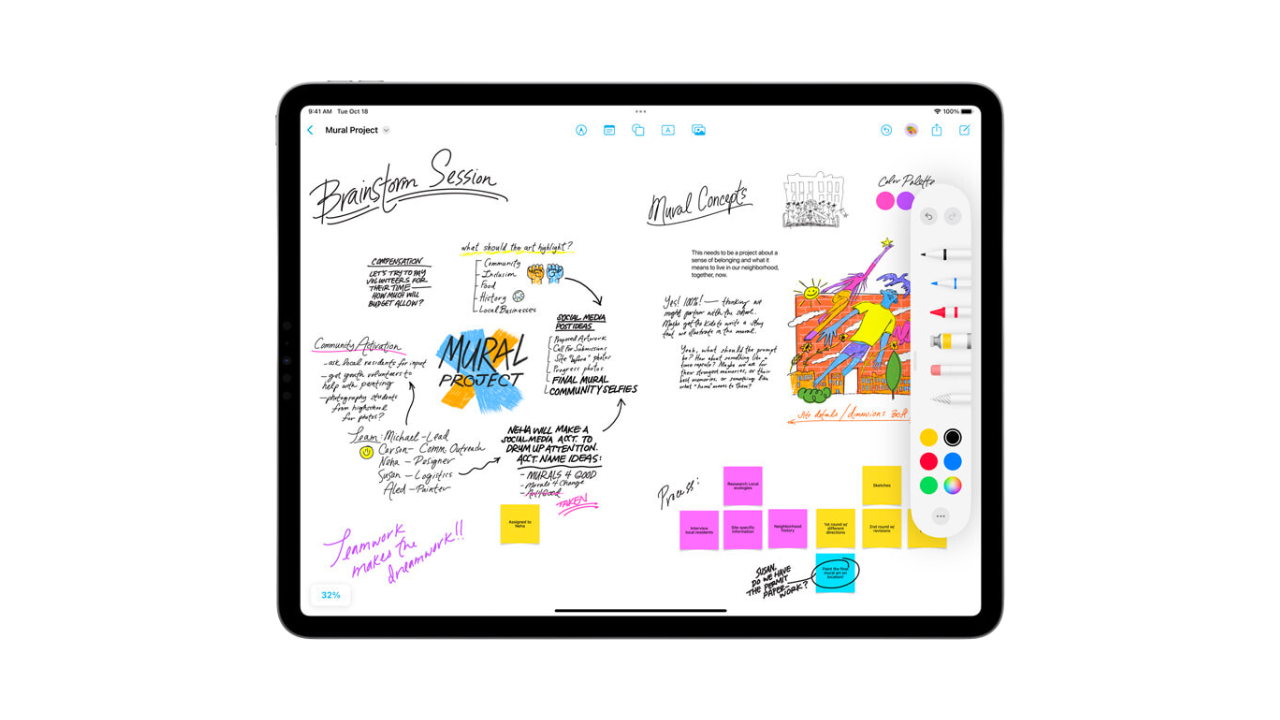 Esta forma libre que la app ofrece, estará mucho más potenciada si hacemos uso del Apple Pencil. Gracias a esta herramienta tenemos la posibilidad de dibujar y escribir en muchos colores, formas y tamaños. ¿Quieres escribir con la textura de un lápiz? ¿De una pluma? ¿De un pincel? ¿Y de qué color quieres escribir? Freeform incorpora un set de configuraciones y estilos con los que poder escribir, dibujar y tomar notas con el lápiz. Y, por supuesto, si tenemos un iPad de una generación más nueva, podemos seguir explotando algunas funciones como la escritura lateral, seleccionar diferentes herramientas sin tener que tocar la pantalla y, en definitiva, todo lo mejor que podemos sacar del Apple Pencil, en una aplicación que es completamente gratis. Y si no la tienes, la puedes descargar desde el enlace que te dejamos justo aquí abajo.
Esta forma libre que la app ofrece, estará mucho más potenciada si hacemos uso del Apple Pencil. Gracias a esta herramienta tenemos la posibilidad de dibujar y escribir en muchos colores, formas y tamaños. ¿Quieres escribir con la textura de un lápiz? ¿De una pluma? ¿De un pincel? ¿Y de qué color quieres escribir? Freeform incorpora un set de configuraciones y estilos con los que poder escribir, dibujar y tomar notas con el lápiz. Y, por supuesto, si tenemos un iPad de una generación más nueva, podemos seguir explotando algunas funciones como la escritura lateral, seleccionar diferentes herramientas sin tener que tocar la pantalla y, en definitiva, todo lo mejor que podemos sacar del Apple Pencil, en una aplicación que es completamente gratis. Y si no la tienes, la puedes descargar desde el enlace que te dejamos justo aquí abajo.
Apps de terceros con más funcionalidades
Existen interesantes aplicaciones en la App Store de iPadOS que nos permiten obtener funcionalidades añadidas a las de la app nativa de Notas. Si crees que con lo mostrado anteriormente puede servirte para cubrir tus necesidad, quizás no te compense la descarga de otras apps. Sin embargo creemos que hay opciones muy dignas de contar, aunque hay que decir que pueden ser de pago o requerir de una suscripción para poder disfrutar de todas sus funciones.
A continuación te mostraremos dos de las mejores opciones en este ámbito y que por ello suelen ser las más recomendadas como alternativa a la de Apple.
Notability
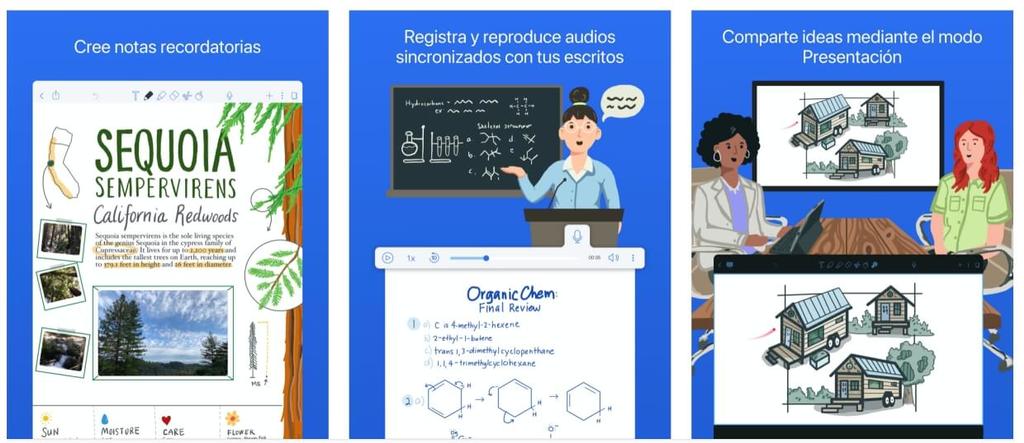
Esta aplicación es perfecta para el cometido de transformar todo nuestro trabajo en papel al formato digital. Dispone de excelentes funcionalidades con las que arrastrar y soltar textos e imagenes para nutrir de mejor contenido cada nota. Si por algo destaca es por su excelente interfaz, la cual se puede configurar de muchas formas en las que crear un auténtico cuaderno digital.
Incluso tus anotaciones podrán hacerse con un fondo similar a los cuadernos de cuadrícula o líneas para que te sea más fácil. Con el Apple Pencil es con lo que gana esta app, pudiendo encontrar muchas facilidades a la hora de la escritura. Además está disponible también en iPhone y Mac, por lo que si en algún momento necesitas hacer uso de otro dispositivo por no tener a mano el iPad, podrás igualmente consultar y modificar tus anotaciones.
Lo mejor y lo peor de Notability
- Lo mejor:
- Grabar tu voz: Una de sus principales ventajas es que puedes grabar tu voz y la App la transforma en texto. Es un aspecto que nos ahorrará mucho tiempo incrementando la productividad del usuario. La opción de transcripción de voz no está presente en muchas App, por lo que una diferenciación muy importante.
- Exclusividad: Se trata de una aplicación específica para iPadOS, por lo que está pensada y diseñada para obtener el máximo beneficio del iPad.
- Diversidad de funciones: Una de las mejores funciones que tiene Notability es la gestión de tus propios archivos así como añadir y editar los proyectos generados, cambiándole numerosas opciones como portada, estilo, tipografía, etc. Todo ello viene acompañado de una gran diseño que permite explotar todos los recursos que ofrece la App.
- Genial para estudiantes: Muchos de los usuarios de Notability son estudiantes que necesitan un dispositivo pequeño y portátil con el que poder añadir notas a sus apuntes de la universidad. Totalmente recomendable si eres estudiantes independientemente de la rama que te formes.
- Lo peor:
- Desventajas graves: Se trata de una aplicación de pago que tiene algunos inconvenientes como abrir dos archivos a la vez, proteger un archivo con contraseña o el desplazamiento de los proyectos en vertical o horizontal.
- Funcionalidad: Algunas herramientas básicos son complejas de aplicar cuando utilizamos la aplicación por primera vez; A veces es complicado borrar algunas acciones gramaticales erróneas si son muy pequeñas. En concreto, a los «.» y «,».+
- Hay alternativas mejores en precio, ya que tienen la aplicación de Notability tiene un precio anual y no es un pago único como una de sus principales competidores: Goodnotes 5.
Goodnotes 5
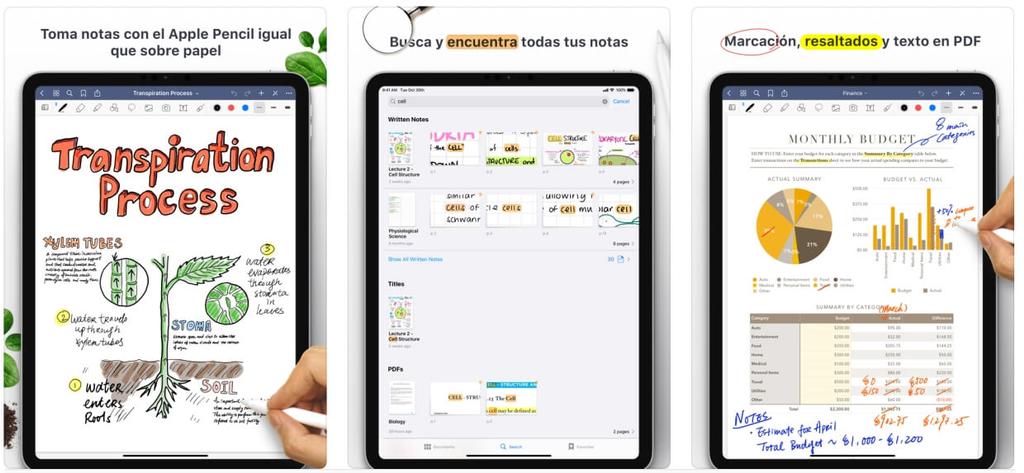
Esta app va renovandose cada año y añadiendo nuevas funcionalidades. La quinta es la última versión disponible. Al igual que Notability, dispone de excelentes funcionalidades en cuanto a la importación de contenidos multimedia y escritura a mano con el Apple Pencil. Una de sus funciones más destacadas es la posibilidad de exportar notas en formato PDF, aunque su gran punto fuerte es ser universal para iPad, iPhone y Mac, encontrando una interfaz completa en todas ellas y con idénticas funciones.
Es muy similar a la anterior aunque, al menos a gusto personal de esta redacción, nos convence más en el tema de realizar dibujos debido a que las herramientas que ofrece las notamos mucho más intuitivas. Quizás el hecho de tener que pagarla cada año pueda ser una pega si se quiere tener la app actualizada, pero es sin duda una de las mejores apps con las que podemos hacer que el iPad se convierta en una agenda digital.
Lo mejor y lo peor de Goodnotes
- Lo mejor:
- Precio: La App tiene un pago único y bastante accesible, muy recomendable para aquellas personas que busquen una aplicación de gran calidad sin que realizar un desembolso mensual o anual.
- Fundamental para estudiantes: Muchos de los usuarios de Notability son estudiantes que necesitan un dispositivo pequeño y portátil con el que poder añadir notas a sus apuntes de la universidad. Totalmente recomendable si eres estudiantes independientemente de la rama que te formes.
- Exclusividad en iPadOS: Es una aplicación específica para iPadOS, por lo que está pensada y diseñada para obtener el máximo beneficio del iPad.
- Compatibilidad con otros lápices que no sea exclusivos de Apple.
- Lo peor:
- No Grabar tu voz: Una de sus principales inconveniente es que no puedes grabar tu voz para que la App la transforma en texto escrito. Es un aspecto que nos ahorrará mucho tiempo incrementando la productividad. La opción de transcripción de voz no está presente en muchas App, por lo que una diferenciación muy importante.
- Alternativas a su precio: A pesar de que tiene un precio perpetuo muy accesible, hay opciones gratuitas que haga que determinados usuarios no adquieran la aplicación.
- Contraseña: Si tenemos algún contenido esencial en la aplicación, no hay ninguna forma de protegerlo con contraseña ya sea a través de código numérico o con el sensor de desbloquea que tenga su iPad.
Bloc de Notas +: Toma Apuntes
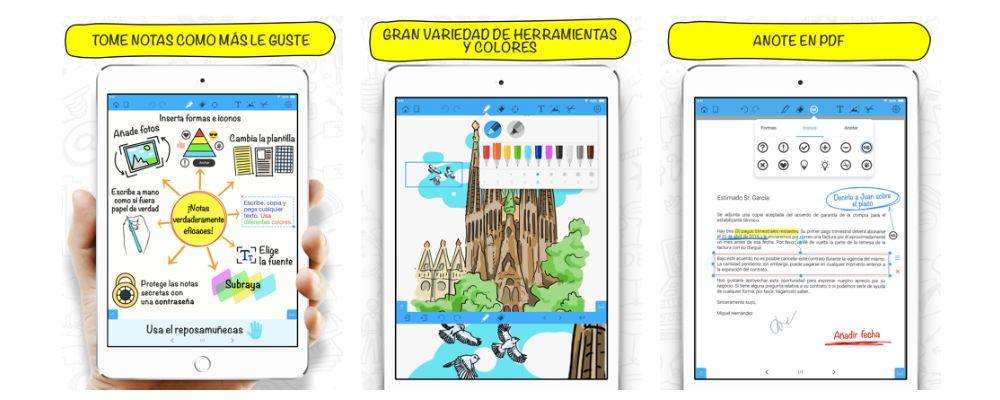
Esta app está totalmente optimizada para iPad Pro y el Apple Pencil, de esta manera podrás notas y hacer bocetos en la gran pantalla que te proporciona tu iPad. Cuenta con el soporte para presión y rechazo de palma con el Apple Pencil. También podrás guardar tus notas, documentos, resúmenes y cualquier otra cosa que tu mente pueda crear.
Eso si, quizás no es tan avanzada como las dos anteriores, pero ofrece también una completa interfaz llena de potentes herramientas. Desde poder editar documentos en PDF y otros muchos formatos que quieras importar, hasta poder organizar la agenda totalmente a tu gusto de forma que puedas tener una organización que te permita acceder lo más rápido posible a tus apuntes.
Lo mejor y lo peor de Bloc de Notas +: Toma Apuntes
- Lo mejor:
- Su precio: Se trata de una aplicación gratuita rivalizando con aquellas aplicaciones que son de pago.
- Aplicación muy interesante para estudiantes que necesitan editar notas y archivos para el estudio o realización de proyectos.
- Integración total: Facilita la escritura con el Apple Pencil de forma natural y fluida.
- Poder editar documentos en diferentes formatos, tanto de aplicaciones específicas de Windows como nativas de Apple como pagues o numbers.
- Diseño intuitivo y posibilidad de enviar archivos rápidamente a otras aplicaciones con la funcionalidad de arrastrar y soltar.
- Gran cantidad de herramientas para mejorar tú productividad y exportar tus ideas a clientes u otros usuarios.
- Lo peor:
- Hay funciones específicas que no tiene a diferencia de aplicaciones de pago.
- No es exclusivo para iPadOS. Se trata de una aplicación que se utiliza tanto en Android como en iPadOS, por lo que no estará completamente integrada como otras aplicaciones como Notability o Goodnotes.
Noteshelf
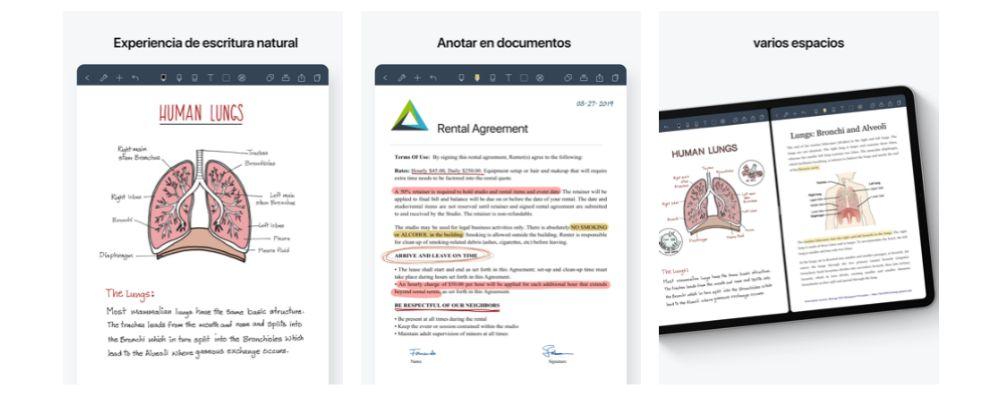
Con Noteshelf podrás tomar notas a mano o hacer anotaciones en archivos PDF en tu iPad. Además, para complementar la toma de notas también puedes mecanografiar notas, grabar audio, dibujar formas, hacer bocetos, firmar contratos y rellenar formularios. Se trata de una app muy completa con funciones extras como añadir marcadores, crear listas, categorías de libretas y mucho más.
a la posibilidad de poder realizar backups que se sincronizan con iCloud, por lo que incluso cambiando de iPad podrás acceder nuevamente a todas tus notas.
Lo mejor y lo peor de Noteshelf
- Lo mejor:
- Diferenciación: Una de sus mejores aportaciones a los usuarios es mirar dos archivos a la vez, lo que mejora la productividad.
- Seguridad y privacidad: Sin lugar a dudas, una de las mejores ventajas que tiene esta aplicación es la posibilidad de proteger los archivos que estimes oportuno con contraseña.
- Precio: La App tiene un pago único y bastante accesible, muy recomendable para aquellas personas que busquen una aplicación de gran calidad sin que realizar un desembolso mensual o anual.
- Fundamental para estudiantes: Muchos de los usuarios de Notability son estudiantes que necesitan un dispositivo pequeño y portátil con el que poder añadir notas a sus apuntes de la universidad. Totalmente recomendable si eres estudiantes independientemente de la rama que te formes.
- Lo peor:
- Precio: Es una aplicación que tiene un precio de 9.99 euros, el cual no es un precio elevado pero compite con alternativas gratuitas como de pago.
- No es exclusivo para iPadOS. Se trata de una aplicación que se utiliza tanto en Android como en iPadOS, por lo que no estará completamente integrada como otras aplicaciones como Notability o Goodnotes.
Notes Writer – Notas Perfectas!
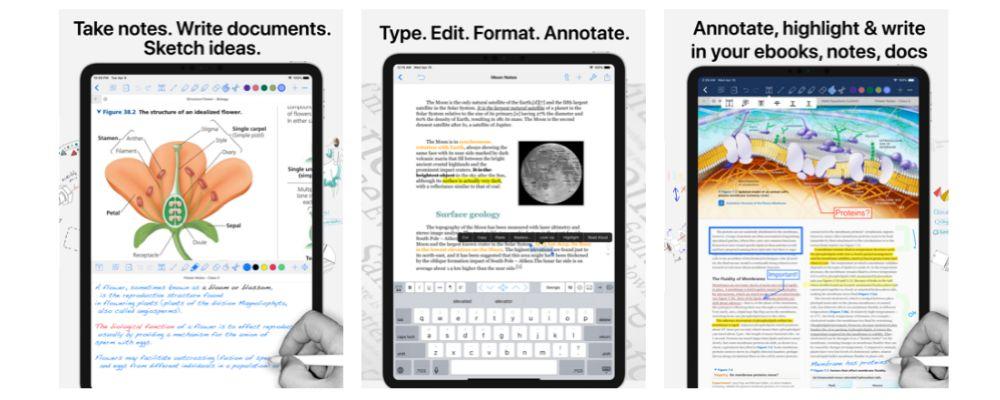
Escribe a mano, anote, dibuje, resalte, escanee y grabe notas y documentos, todo ello gracias a Notes Writer, una aplicación ideal para hacer anotaciones en PDF, completar formularios, firmar documentos y crear tus propios apuntes. Se trata de una app enfocada a profesionales de negocio, estudiantes, docentes, escritores, doctores, periodistas, académicos…
No deja al final una app muy similar a los anteriores, aunque, como ya pasaba con una de ellas, es totalmente gratis. El hecho de que sea la última no quiere decir que sea la peor ni mucho menos. De hecho tiene funciones en las que lo hace especialmente bien como es el caso de escanear documentos, permitiendo ajustar después dicho documento a cualquier nota e incluso escribir sobre el mismo.
Lo mejor y lo peor de notes Writer
- Lo mejor
- Múltiples usuarios: Profesionales de negocios, estudiantes, docentes, escritores, doctores, periodistas, que necesiten establecer una serie de ideas y conceptos claros y precisos con el objetivo de ser más productivo. La enorme
- Numerosas herramientas: Las numerosas herramientas que ofrece la aplicación permite realizar anotaciones en PDF, así como escribir y editar las notas, bloc o los propios archvios PDF. Además, permite a los distintos usuarios organizar su trabajo diario y compartir determinados apartados con compañeros de trabajo e incluso convertir tus archivos en formatos específicos.
- Diseño y usabilidad: Las numerosas herramientas y su distribución permiten disfrutar de la aplicación desde el primer momento debido a que la curva de aprendizaje para sacarle rendimiento es muy llana.
- Lo peor
- Existe una versión que es Notes Writer Pro, que a pesar de que tenga un precio reducido, puede suponer una contrapartida para muchos usuarios que les parece la versión estándar incompleta en algunos aspecto y la versión PRO demasiado completa.
- No es una aplicación exclusiva de iOS o iPadOS: Es una aplicación que también puedes descargar en el sistema Android, por lo que su integración no es completa como Nebo, que está diseñado exclusivamente para iPadOS.
Nebo: Notas y Anotaciones PDF
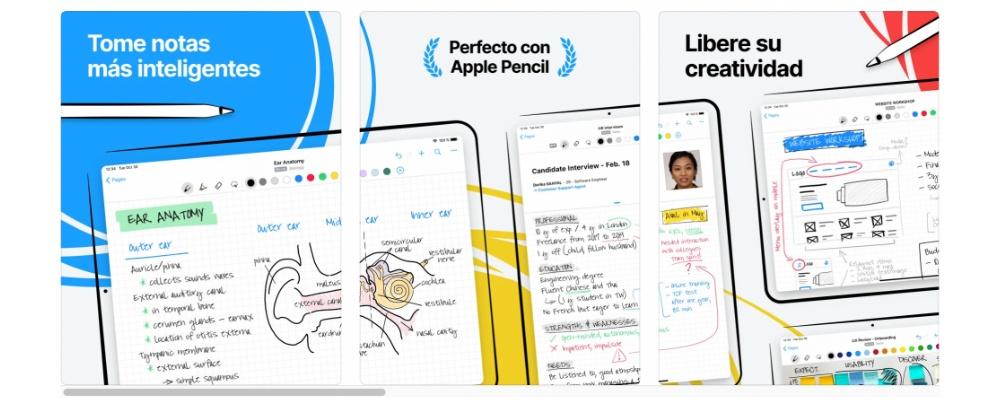
A pesar de que dentro de la App Store existe una gran competencia en cuanto a aplicaciones de notas se refiere, sin duda Nebo está dentro de ese colectivo más destacado, todo ello gracias a lo que es capaz de ofrecer a todos aquellos usuarios que tienen un iPad, un Apple Pencil y lo que quieren es utilizar esta combinación para sustituir al típico cuaderno de notas.
Con esta aplicación podrás crear notas muy elegantes, escribir a mano informes completamente profesionales o, porque no, esbozar todas tus ideas y creatividad sobre un lienzo infinito. Por supuesto, con Nebo podrás importar tus diferentes archivos PDF para realizar sobre estos todas las anotaciones que necesites. Se trata de una aplicación ideal para todos los usuarios que quieren sacarle todo el partido a su iPad junto al Apple Pencil, teniendo la capacidad de llevar a cabo todo lo que su creatividad permita.
Lo mejor y lo peor de Nebo
- Lo mejor:
- Fundamental para estudiantes: Muchos estudiantes de Grado medio, superior o universidad utilizan iPad en día a día. Esta aplicación responde a la necesidad de trabajar constantemente con PDF, con la cual, puedes adaptarlo a tu forma de trabajo y estudio.
- Actualizado ya a los Chip M1 de Apple, por lo que tienes una buena experiencia de usuario en el caso de que lo añades a su equipo de aplicación en el iPad Pro.
- Integración con los iPhone: La opción de Nebo Viewer permita acceder a las notas que tengas en los iPhone con el objetivo de mejorar la transferencia de archivos y conectividad.
- Fácil de usar, intuitiva y fácil servicio técnico: Todo cliente busca cuando adquiere una aplicación es tener una buena experiencia de usuario y sacarle un buen rendimiento. La facilidad con la que puedes editar tus notas y el servicio técnico en caso de que tengas algún problema es un motivo más que suficiente para adquirir la aplicación. Usabilidad, productividad y atención personalidad, ¿qué más se puede pedir?
- Lo peor:
- Es una aplicación de pago el cual tiene un costa elevado dependiendo del tipo de usuario sobre todo si hay alternativas más económicas o nativas como la aplicación de notas.
Paper
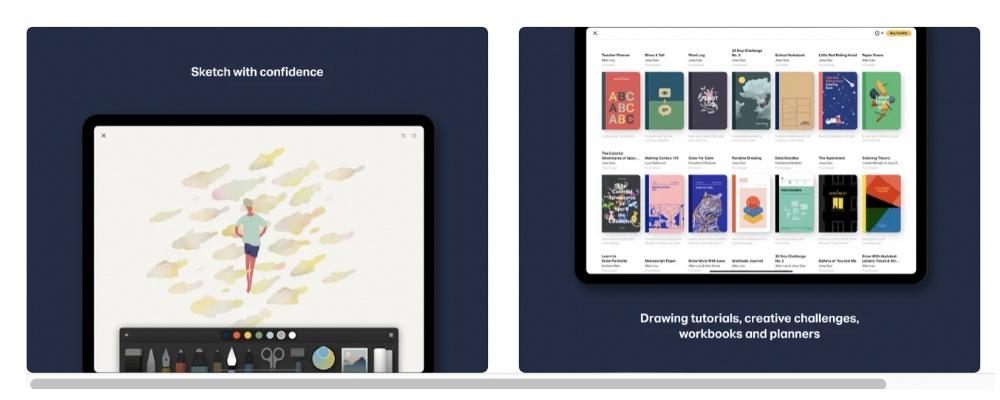
El nombre de esta aplicación es sin duda una gran representación de lo que podrás encontrar una vez la descargues de la App Store, la instales en tu iPad y la abras por primera vez. Paper es una app inmersiva de creación de bocetos para capturar ideas en cualquier lugar, se trata de la libreta de notas que todo artista lleva siempre consigo. Ahora será el iPad ese lugar donde podrás plasmar cualquier momento de inspiración, sin preocuparte de los medios, porque te permitirá hacer todo aquello que tu creatividad quiera.
Cuenta con multitud de herramientas para poder dibujar, bosquejar, contornear, escribir, colorear, realizar diagramas, cortar, llenar y mezclar. Además, tiene una función de corrección automática que ajusta los dibujos en borrador, creando líneas rectas y figuras completamente perfectas, siempre y cuando actives esta opción, evidentemente. También podrás usar diferentes plantillas como cuadrículas, líneas e incluso, guiones gráficos que te ayudarán a estructurar mucho mejor todas las ideas que tengas.
Lo mejor y lo peor de Paper
- Lo mejor:
- Es una aplicación sobresaliente para explicar o o realizar un boceto muy sencillo y rápido.
- Panel de organización casi perfecto. Organiza en su carpeta personal un conjunto de blocs con atractivas portadas para personalizar su espacio creativo. Amplia sus páginas para verlas como una cuadrícula para una organización sencilla.
- Múltiples herramientas: La App de Paper ofrece numerosas herramientas bien posiciones de acorde a las necesidades genéricas del usuario, por lo que podrás acceder a ella con facilidad, comprender su funcionalidad rápidamente para centrarte en tu objetivo que es la mejora del proyecto que estás trabajando.
- Lo peor:
- A pesar de tratarse de una aplicación de pago, tiene un costo muy reducido para todo lo que ofrece. El problema radica cuando quieres acceder a opciones más personalizadas, tienes que pagar una cuota mensual que puedes cancelar en cualquier momento. ¿ Tiene un único pago? Si, ¿Puedes sacarle todo el partido con un único pago? No.
- Si buscamos un uso muy profesional, es posible que esta aplicación sea inferior a otras alternativas del mercado como Affinity Designer.
Siguiendo estos pasos o instalando estas o cualquier otra app similar, podrás experimentar al máximo la mejor experiencia de escritura digital gracias a tu iPad. ¡Ya puedes olvidarte de los cuadernos!
¿Con cuál nos quedamos?
La verdad es que son muchas las opciones que hemos visto hoy, y dependerá, sobre todo, de las necesidades y uso que quieras darle a tu iPad, sin embargo, si nos tenemos que quedar con una opción, la tendríamos bastante clara.
A nivel personal, la app de Notas es la más completa, sobre todo por ser la nativa, y que podemos tener de forma conjunta en el resto de dispositivos de Apple, por lo que si tienes también un iPhone, por ejemplo, así como un Mac, todo lo que cambies, añadas o elimines, lo verás reflejado en el resto. Es algo que otras aplicaciones también hacen, pero no de la misma manera, eficacia, y a través de iCloud, por lo que, para algo sencillo, esta es la mejor.
A nivel colaborativo, en caso de que busques algo más artístico, y compartido con otras personas, para trabajos, o estudios, la opción de Freeform, la cual también está desarrollada por Apple, es la mejor, y básicamente por el mismo punto, y es que, al ser propiedad de la misma marca que el iPad, tendrás mejores actualizaciones, corrección de errores, y un programa para siempre.
Siempre y cuando las funciones y herramientas de estas dos apps te resulten útiles, y sean lo que buscas, serán las mejores. En caso de necesitar algo extra, te hemos dejado otras opciones, aunque nosotros, personalmente, nos quedamos con estas.